
Mark Lucas
0
3270
280
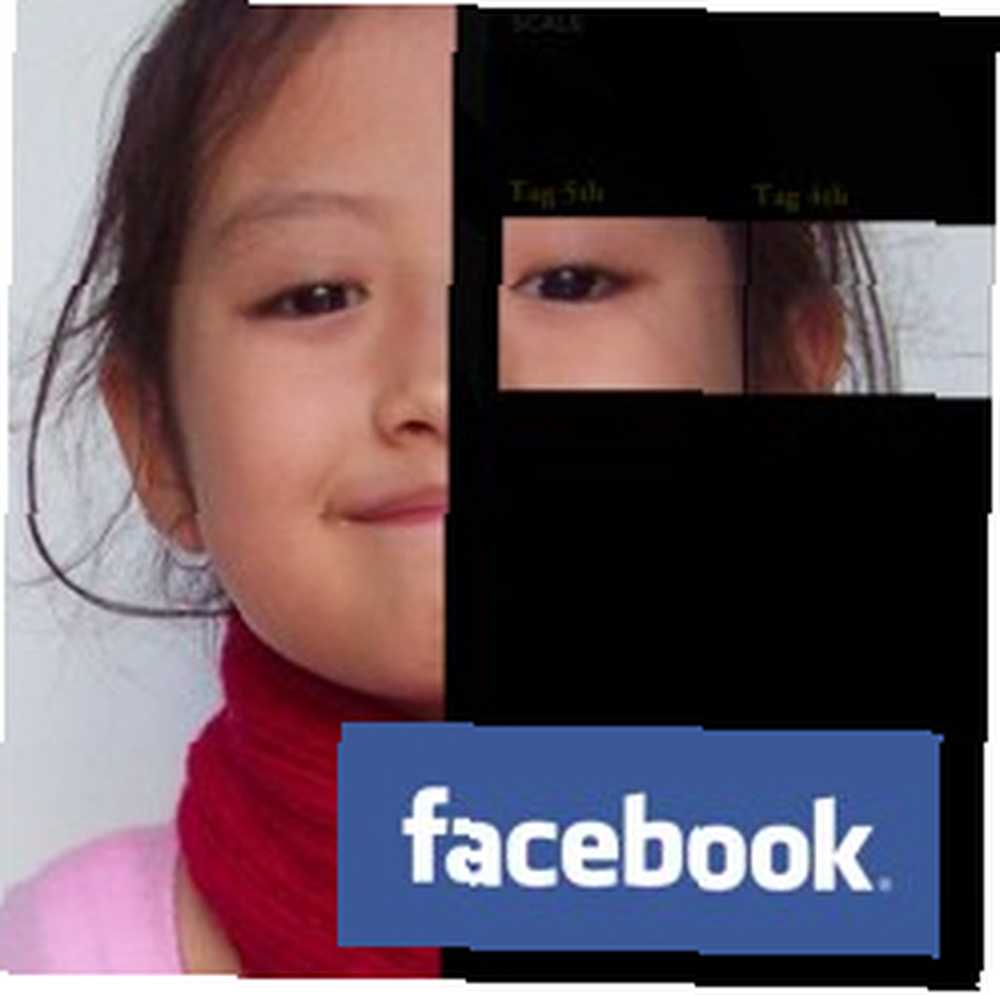 Facebook se rozhodl, že všechny jeho uživatelské účty budou upgradovány na nový profil, který byl představen loni v prosinci. I když ne každý má rád uspořádání, které přichází s novým profilem, nové rozvržení se otevírá do nějaké cool “hackování” možnosti.
Facebook se rozhodl, že všechny jeho uživatelské účty budou upgradovány na nový profil, který byl představen loni v prosinci. I když ne každý má rád uspořádání, které přichází s novým profilem, nové rozvržení se otevírá do nějaké cool “hackování” možnosti.
Říká se, že francouzský umělec Alexandre Oudin byl první, kdo kreativně prozkoumal možnosti “přepracování” nová stránka profilu. Od té doby mnoho lidí přišlo s vlastní verzí personalizované stránky profilu. Protože proces změny orientace vyžadoval určité dovednosti v úpravách fotografií a vytrvalost při hledání dokonalého uspořádání, většina z nás se nemohla (nebo nechtěla) připojit k šílenství. Ale to bylo v minulosti. Dnes lze vše snadno udělat pomocí několika nástrojů pomocí online nástroje FB Photo Magic.
Pojďme vytvořit nějaké kouzlo
Pokud se chcete připojit ke všem skvělým dětem na Facebooku, proč se nepokoušíte upravovat svou vlastní stránku profilu? Přejděte na web FB Photo Magic a klikněte na ikonu “Start” tlačítko.
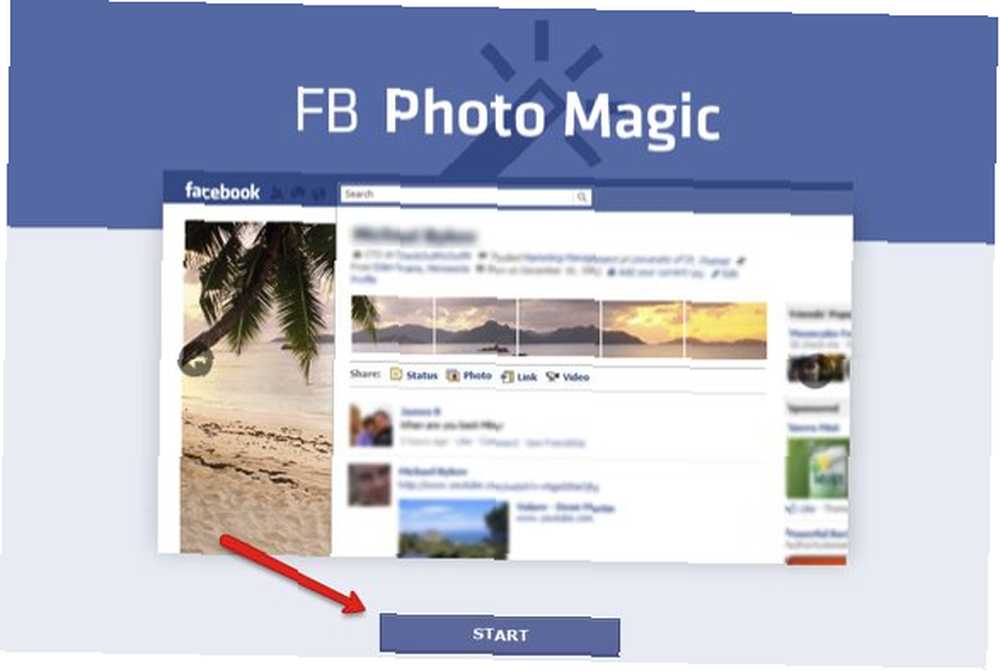
Klikněte na “Vyberte soubor” vyberte obrázek, který chcete nahrát, a poté klikněte na “Nahrát fotku“. Na základě mého experimentu je vhodné před odesláním fotografie předem zpracovat. Nejenže dostanete část obrázku, kterou chcete, ale také získáte menší velikost ve srovnání s původním obrázkem.
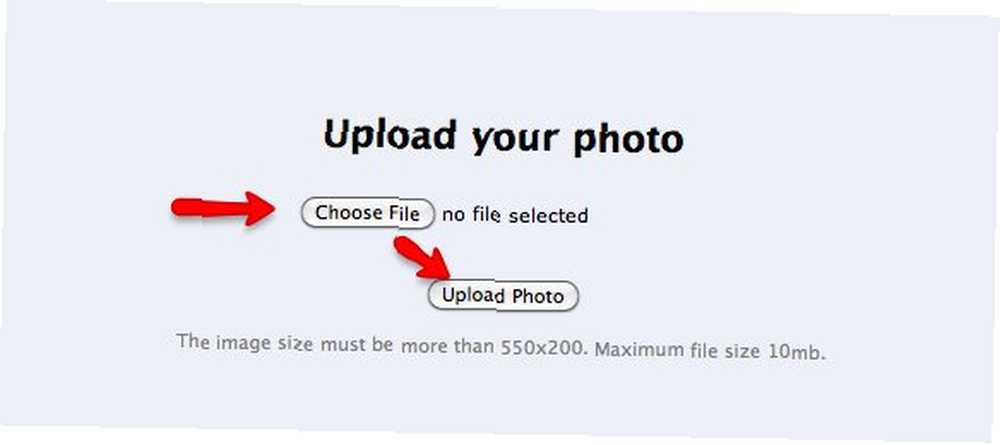
První věc, kterou si po procesu nahrávání všimnete, je rozevírací seznam “Textové řádky“. Tento seznam vás požádá, abyste vybrali jedno z čísel podle toho, kolik řádků je na stránce vašeho profilu.
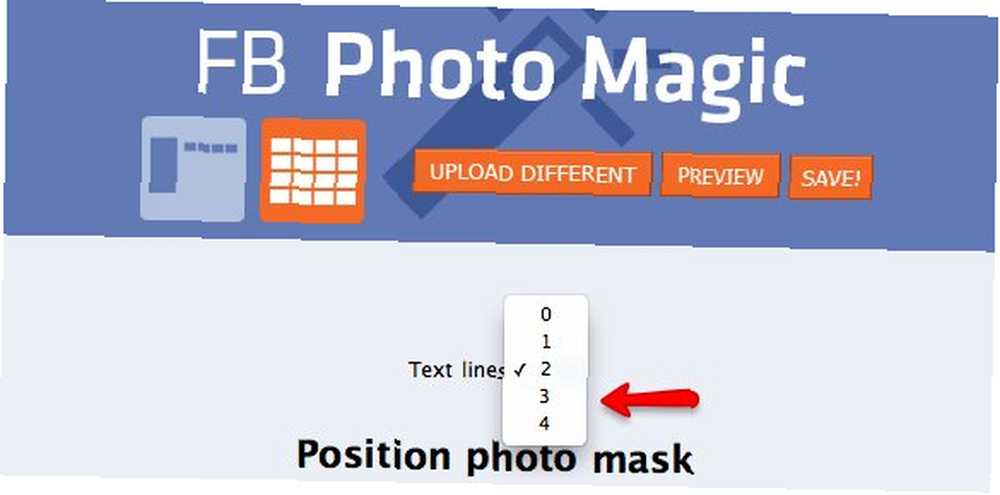
Chcete-li získat obrázek, přejděte na svou profilovou stránku a spočítejte řádky pod svým jménem vedle profilového obrázku.
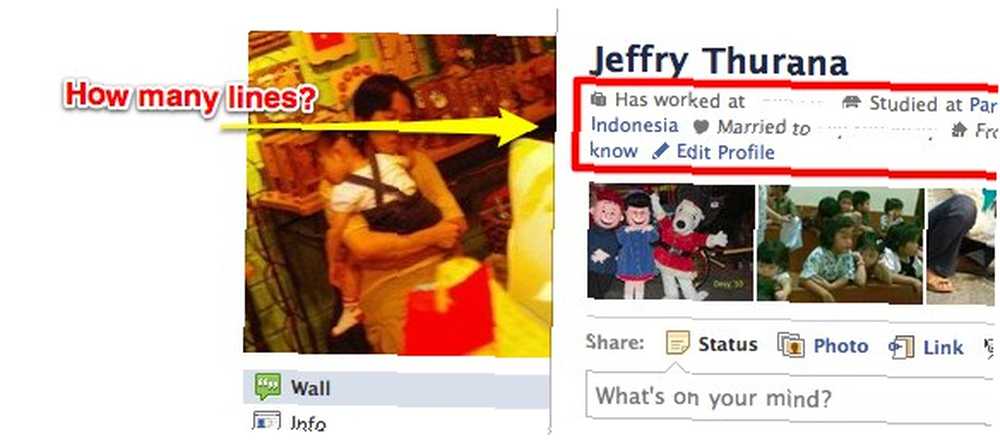
Poté můžete nastavit šablonu obrázku. Můžete změnit velikost pole a přesunout jej. Části obrázku pod bílými rámečky jsou ty, které se zobrazí na stránce vašeho profilu. Upravte polohu polí tak, aby překrývaly části obrazu, které chcete zobrazit.
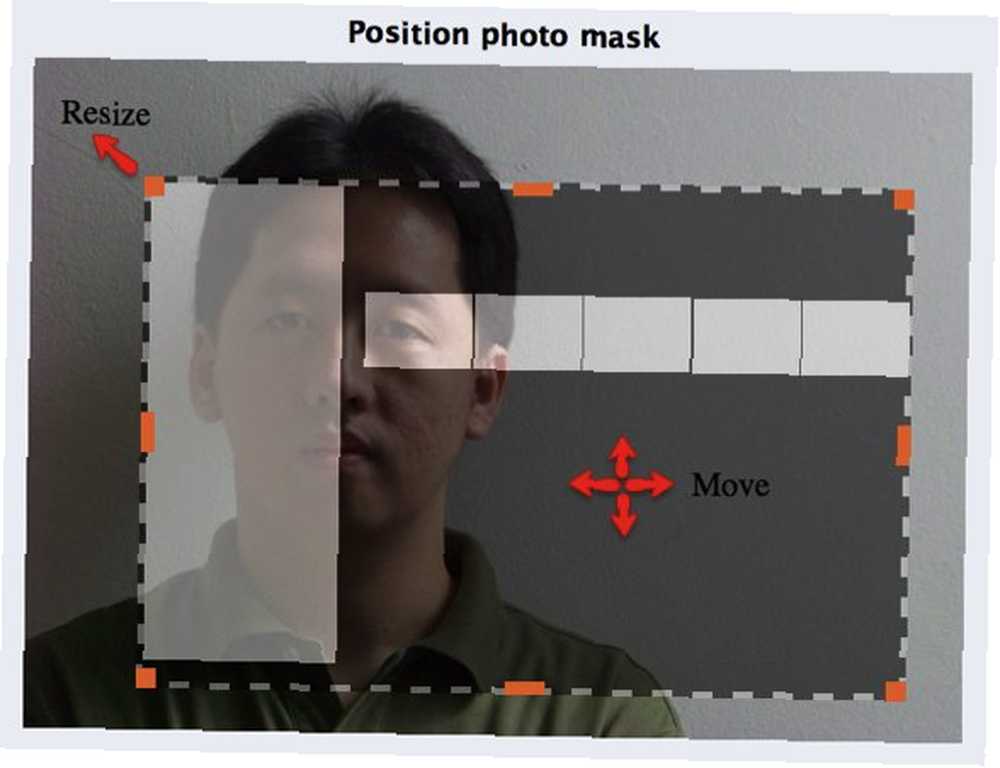
Klikněte na ikonu “Uložit” v pravém horním rohu stránky, poté pokračujte kliknutím “Nahrajte na Facebook“.
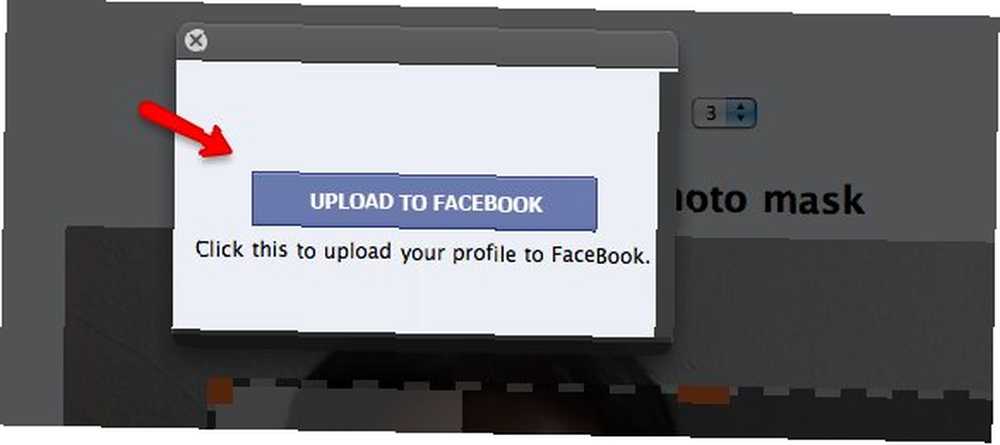
Otevře se potvrzovací okno s žádostí o povolení přístupu FB Photo Magic k vašemu účtu na Facebooku.
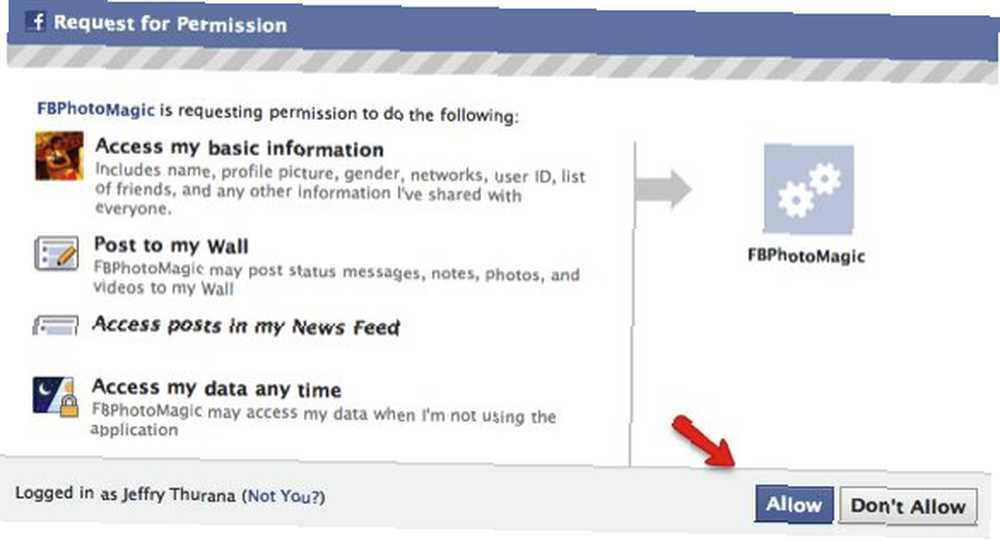
Až bude vše hotovo, zobrazí se zpráva o úspěchu spolu s rychlými pokyny, jak vše nastavit.
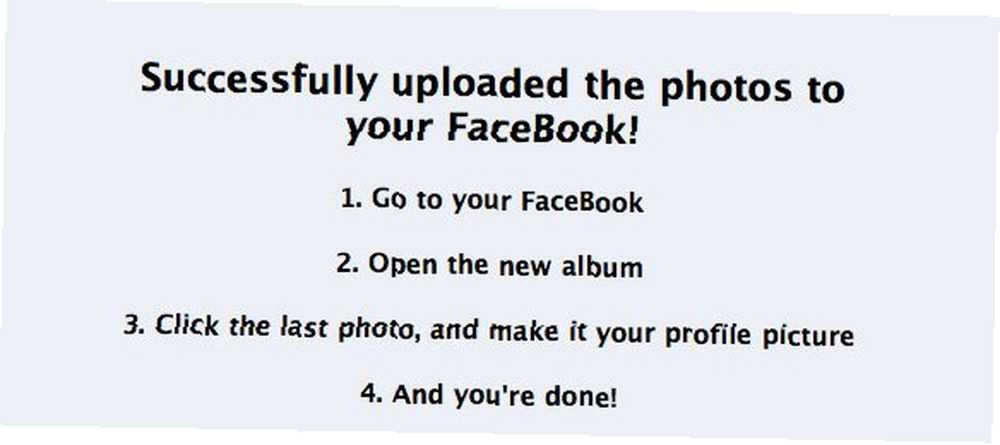
Dokončení procesu
Nyní jsme jen pár kroků před dokončením procesu úpravy. Chcete-li dokončit cestu, přihlaste se ke svému účtu Facebook a přejděte na stránku “Fotky” kliknutím na odkaz na postranním panelu pod obrázkem profilu. Poté otevřete album FB Photo Magic.
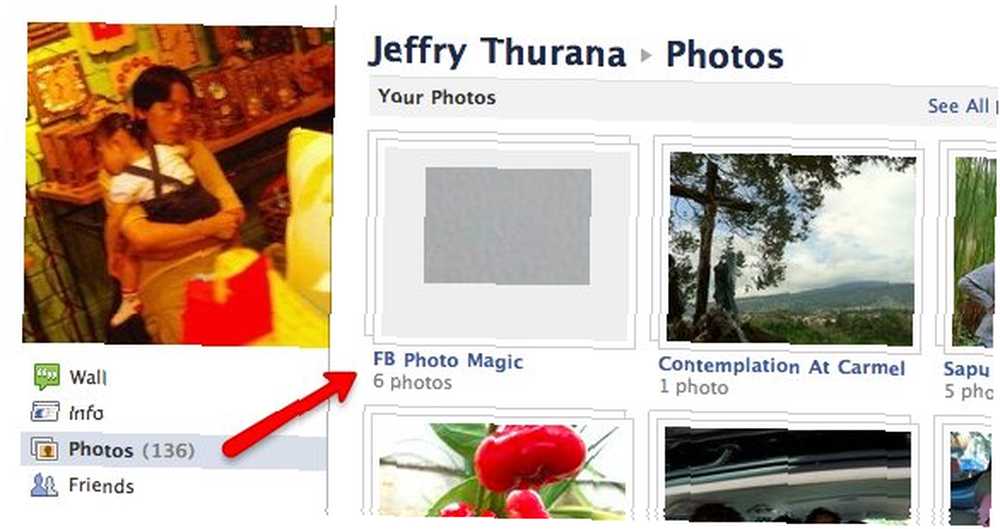
Uvnitř alba uvidíte sadu “hádanka” fotky, které jste právě vytvořili. Kliknutím na poslední obrázek jej otevřete. Tento poslední obrázek je největší obrázek vlevo, který bude vaším profilovým obrázkem.
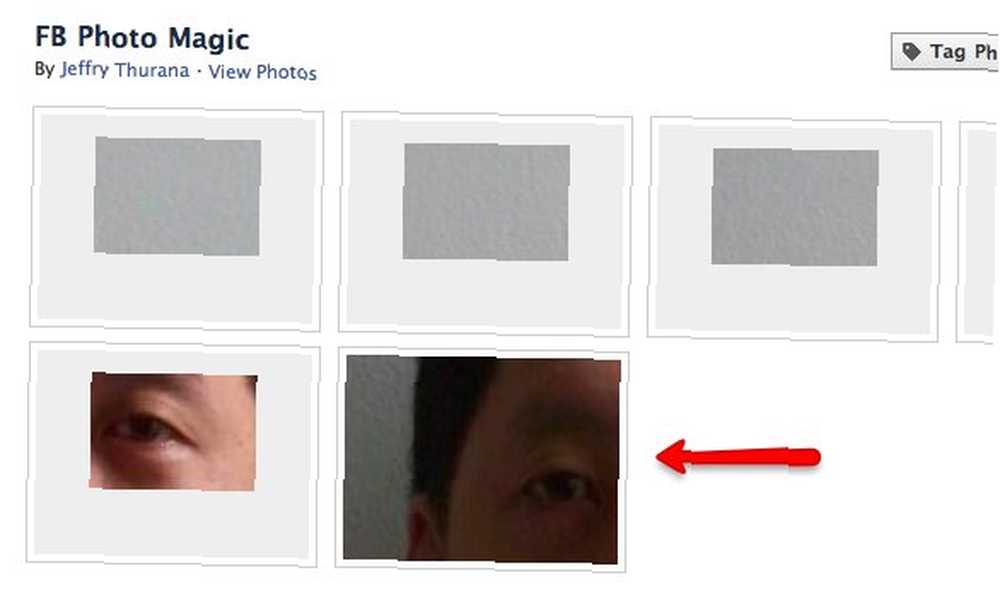
Přejděte do dolní části stránky s fotografiemi a klikněte na odkaz “Udělat profilový obrázek“.
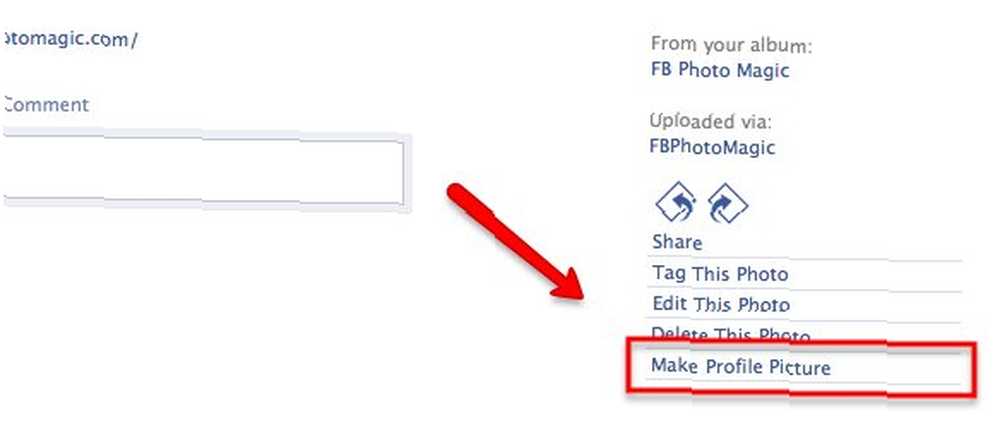
Poté klikněte na “dobře” v potvrzovacím okně.
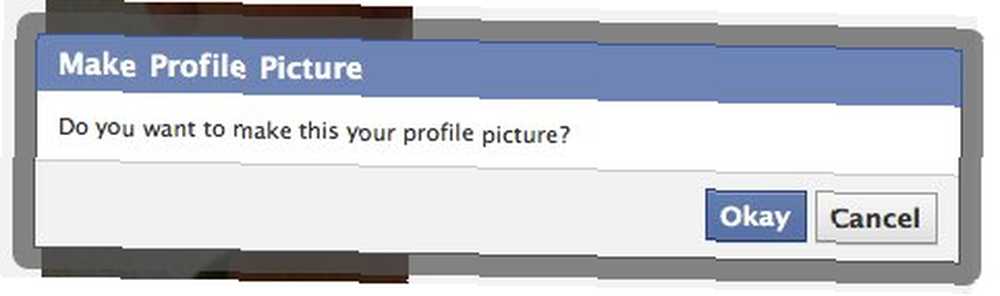
A máte hotovo.
Jen kvůli experimentu jsem vytvořil další sadu profilových obrázků pomocí fotografie mé dcery, aktivoval jsem ji a rozhodl se ponechat výsledek (je mnohem fotogeničtější než já!)
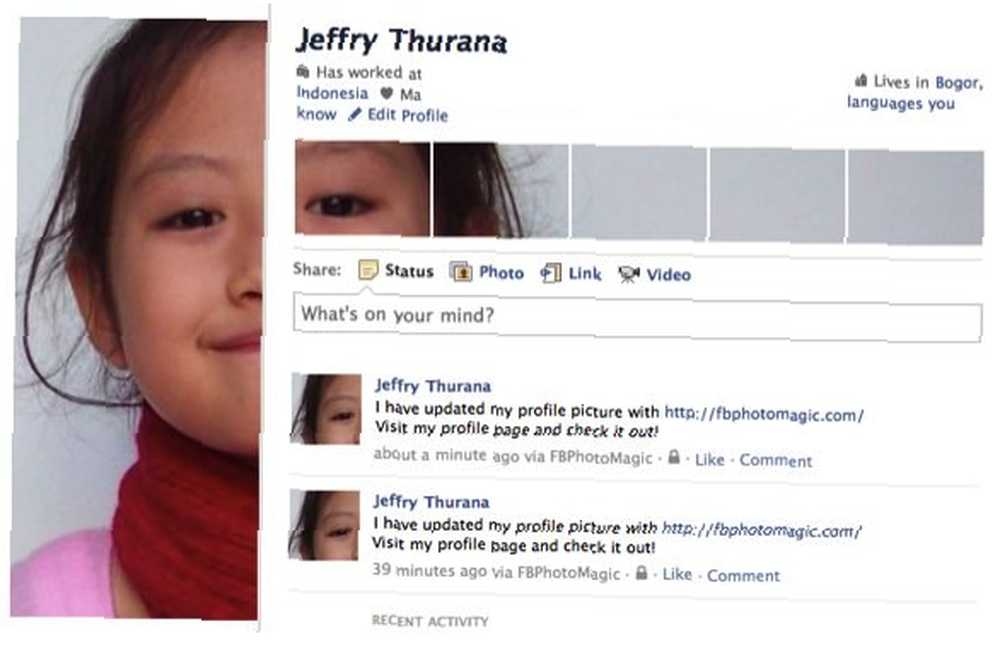
Alternativní a málo poznámek
FB Photo Magic není jedinou aplikací, kterou můžete použít k úpravě své stránky profilu na Facebooku. Další alternativou, kterou jsem našel, je Schweppes Profile App. Pracovní postup je podobný FB Photo Magic. Během mého experimentu jsem však vždycky zůstal “nahrávání na Facebook” krok. Ale klidně to vyzkoušejte, možná budete mít štěstí.
Vezměte prosím na vědomí, že i když jsem použil FB Photo Magic s několika obrázky bez problémů, jeden z profilových obrázků, které jsem dostal, byl zkreslený. Pokud tedy získáte zkreslený obraz, můžete postup opakovat nebo použít alternativní obrázky. Použijte “Náhled” před odesláním výsledku na Facebook.
Protože obrázky zobrazené na stránce vašeho profilu jsou ve skutečnosti obrázky označené vaším jménem, je možné, že vytvořená sada bude nahrazena novější sadou obrázků označených také vaším jménem. Pokud k tomu dojde, můžete se vznášet nad obrázky, které nechcete, a kliknout na ikonu “X” zavřít je. Tím se obrázky nevymažou. Prostě je necháte mimo svou profilovou stránku.
Zjistil jsem, že změna vzhledu mé stránky profilu na Facebooku je zábavná. Měli byste to vyzkoušet sami a užít si čas, kdy vás vaši přátelé prosí, abyste jim řekli, jak na to!











